
Firefox es un navegador web de código abierto, desarrollado por Mozilla Corporation. Es un potente navegador con protección de rastreo mejorada para proteger de los rastreadores online. Tiene un modo de navegación privada y borra automáticamente el historial de búsqueda.
Firefox está disponible de forma gratuita en la Roku Channel Store. Puedes transmitir videos en Roku desde Firefox y asegurarte de que tu teléfono y Roku están conectados a la misma red. Los videos deben estar en un formato compatible con Roku. Roku soporta MP4, M4V, MOV, MKV. Veamos los pasos para instalar Firefox en Roku.
Pasos para añadir Firefox en Roku
- Conecta el dispositivo Roku al puerto HDMI del televisor e inicia Roku.
- Pulsa el botón Home del mando a distancia y selecciona Canales de Transmisión (Streaming Channels) desplazándote hacia abajo.
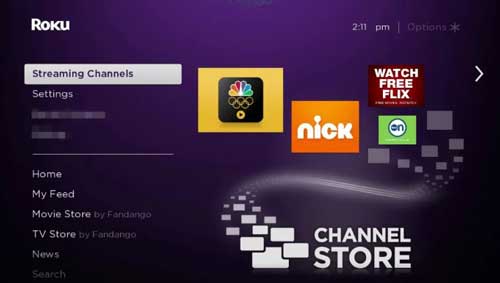
- Abre Channel Store y desplázate hacia abajo para seleccionar Buscar canales (Search channels).
- Entra en Firefox con el mando y selecciona entre las opciones que aparecen a continuación.
- Haz clic en Añadir canal para descargar la aplicación en Roku.
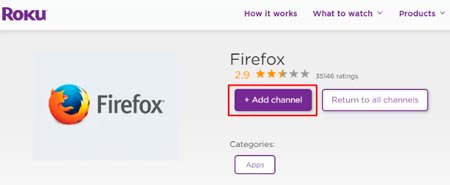
- Después de la descarga, selecciona OK en el aviso.
Recomendación: Cómo Configurar y Usar Alexa en Roku
Cómo reflejar la pantalla de Firefox en Roku desde Android
Nota importante: Para iniciar el proceso de reflejar la pantalla (screen mirroring), debes habilitarlo primero en Roku. Para ello, ve a Configuración > Sistema > Reflejo de pantalla (Screen Mirroring) > Modo Reflejo de pantalla. A continuación, elige la opción «Preguntar» o «Permitir siempre» para habilitar la duplicación de pantalla en tu dispositivo Roku.
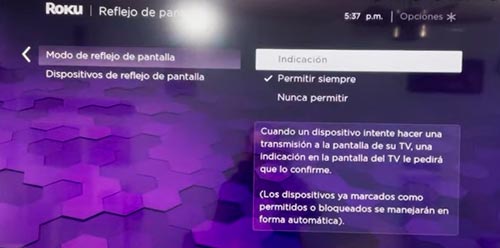
- Instala el navegador Firefox Beta en tu teléfono Android desde Google Play Store.
- Conecta tu smartphone Android y tu Roku TV a la misma red Wi-Fi.
- A continuación, desliza la pantalla de tu smartphone Android de arriba a abajo para que baje el panel de notificaciones.
- Pulsa el icono de Cast (transmitir) en el panel de notificaciones.

- Selecciona tu dispositivo Roku en la sección de la lista de dispositivos disponibles.
- Ahora, inicia el navegador Firefox, y se emitirá en tu Roku TV.
Reflejar la pantalla de Firefox en Roku desde un smartphone iOS
Actualiza tu smartphone iOS y sigue estos pasos para hacer screen mirror de Firefox en Roku. Además, no olvides conectar tu smartphone iOS y tu Roku TV a la misma red Wi-Fi.
NOTA: Además, necesitas activar la función AirPlay para hacer el reflejo de pantalla de dispositivos iOS a Roku. Para ello, en Roku, ve a Configuración > Apple AirPlay y HomeKit. Desde los ajustes de Apple AirPlay y HomeKit, activa la función AirPlay.
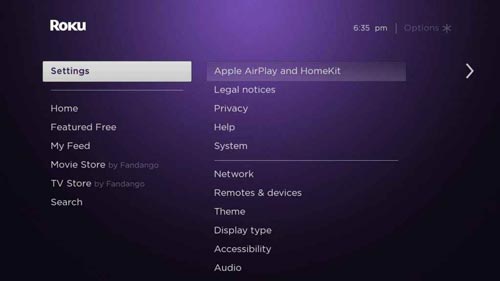
- Instala la app Firefox en tu smartphone iOS desde la App Store.
- Ve al Centro de Control y toca en Screen Mirroring.

- A continuación, elige tu dispositivo Roku que aparece en pantalla.
- Ahora, inicia la aplicación del navegador Firefox.
- Finalmente, el navegador Firefox se reflejará en tu TV desde el Smartphone iOS.
Reflejar la pantalla de Firefox en Roku desde un PC
Los siguientes son los pasos para hacer screen mirror del navegador Firefox desde tu PC a tu dispositivo de streaming Roku.
- En primer lugar, conecta tu PC al Wi-Fi en la misma red que tu Roku TV.
- A continuación, descarga e instala el navegador Firefox en tu PC.
Enlace de descarga: Firefox para PC
- Después de instalar el navegador Firefox en tu PC, inícialo.
- A continuación, pulsa simultáneamente las teclas Windows + K de tu teclado. A continuación, elige tu dispositivo Roku.
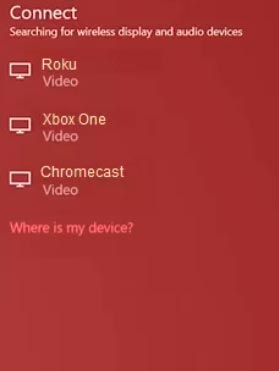
- Ahora, el navegador Firefox se reflejará en tu televisor.
Recomendación: Cómo Instalar, Configurar y Usar ExpressVPN en Roku
Reflejar pantalla de Firefox a Roku desde Mac
Conecta tu Mac y tu Roku TV a la misma red Wi-Fi y sigue los siguientes pasos:
- Ve a la página oficial de Firefox y descarga el navegador Firefox para Mac. Luego, instálalo en tu dispositivo.
- A continuación, haz clic en el icono de AirPlay de la barra de menús en la esquina superior derecha de tu pantalla.

- En la sección AirPlay To, elige tu dispositivo Roku.
- A continuación, puedes lanzar el navegador Firefox, y aparecerá en tu Roku TV.
Pasos para transmitir videos en Roku a través de Firefox
- Instala el navegador Firefox Beta en tu teléfono Android, iOS, PC o Mac.
- Inicia Firefox y busca un video para reproducir.
- Selecciona el video y comienza a reproducirlo.
- Tan pronto como el anuncio termine, seleccione el icono de Cast en la barra de herramientas de reproducción de video.
- Selecciona tu dispositivo Roku y comienza a reproducir. Se emitirá el video en Roku.
- Controla la reproducción del video en la parte inferior de la pantalla de tu teléfono o laptop.
Preguntas frecuentes
Estas son las dudas que aparecen cuando quieres utilizar Mozilla Firefox en Roku:
¿Roku tiene Firefox?
¿Cómo puedo usar Firefox en Roku?
¿Es Firefox seguro?
¿Puedo emitir videos de YouTube en Roku a través de Firefox?
¿Qué formatos de video puede reproducir Roku?
Así, siguiendo los pasos anteriores puedes añadir y usar Firefox en Roku. Firefox es el navegador más rápido y compatible con todos los sitios de streaming. Puedes transmitir videos de CNN, FOX News, etc. Puedes controlar la transmisión de video en tu teléfono, el control remoto de Roku y la aplicación móvil de Roku.
Tiene accesos directos a los principales sitios en la pantalla de inicio para facilitar el acceso y puede compartir los enlaces con las redes sociales al instante. Si tienes algún problema con los pasos anteriores, por favor especifica en los comentarios.
Te recomendamos leer: